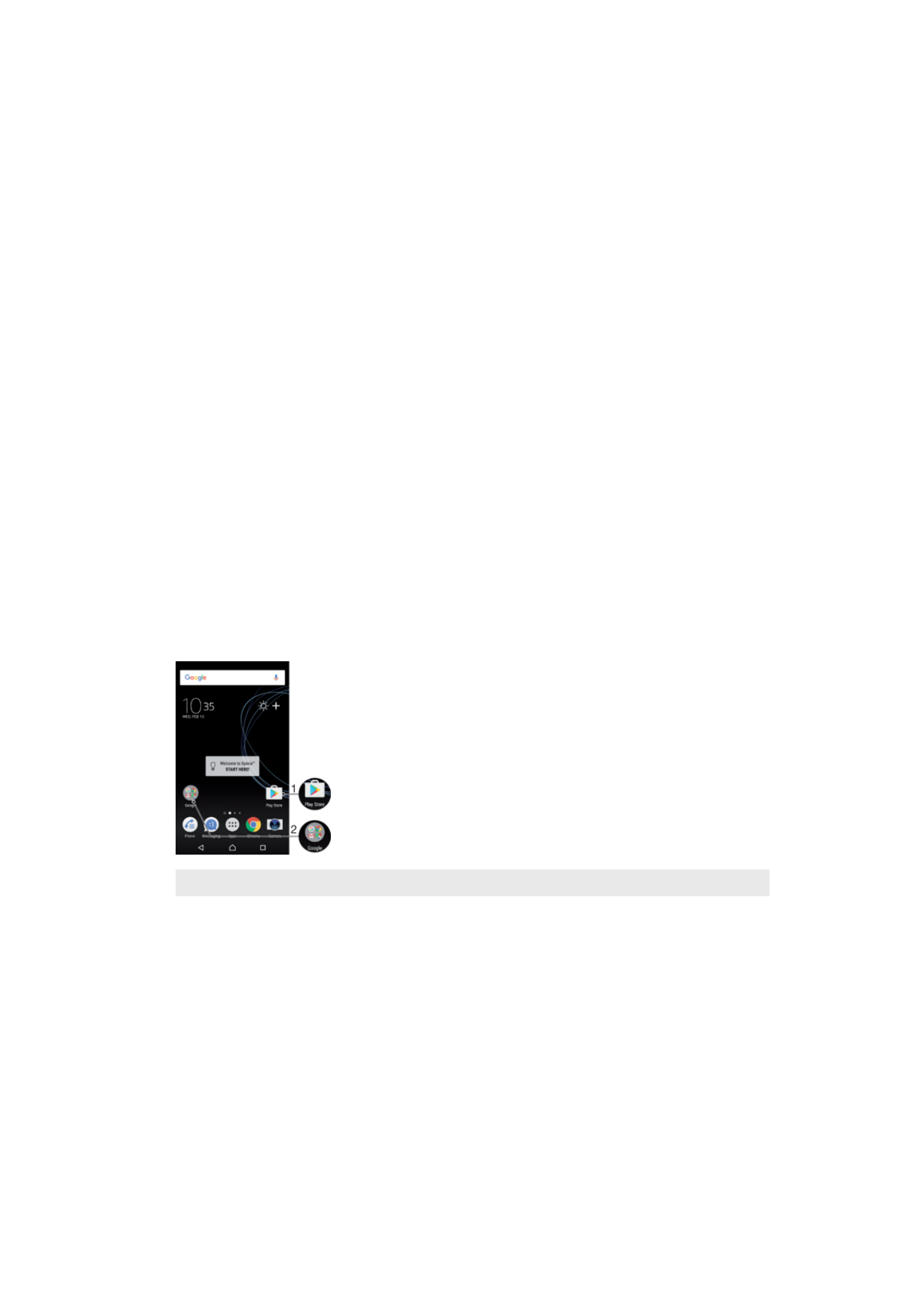
Prečice i fascikle
Koristite prečice i fascikle da biste upravljali aplikacijama i održavali početni ekran
urednim.
1
Pristupite aplikaciji pomoću prečice
2
Pristupite fascikli koja sadrži aplikacije
Dodavanje prečice aplikacije na početni ekran
1
Dodirnite i držite praznu oblast na ekranu
Početni ekran.
2
U meniju za prilagođavanje tapnite na stavke
Vidžeti > Prečice.
3
Pomerajte se na listi i izaberite aplikaciju. Izabrana aplikacija se dodaje na
Početni
ekran.
Premeštanje stavke na početnom ekranu
•
Dodirnite i držite stavku dok uređaj ne počne da vibrira, a zatim prevucite stavku
na novu lokaciju.
Uklanjanje stavke sa početnog ekrana
•
Dodirnite i držite stavku dok uređaj ne počne da vibrira, a zatim prevucite stavku
na
Uklonite sa početnog ekrana na vrhu ekrana.
27
Ovo je Internet verzija ove publikacije. © Štampajte samo za privatnu upotrebu..
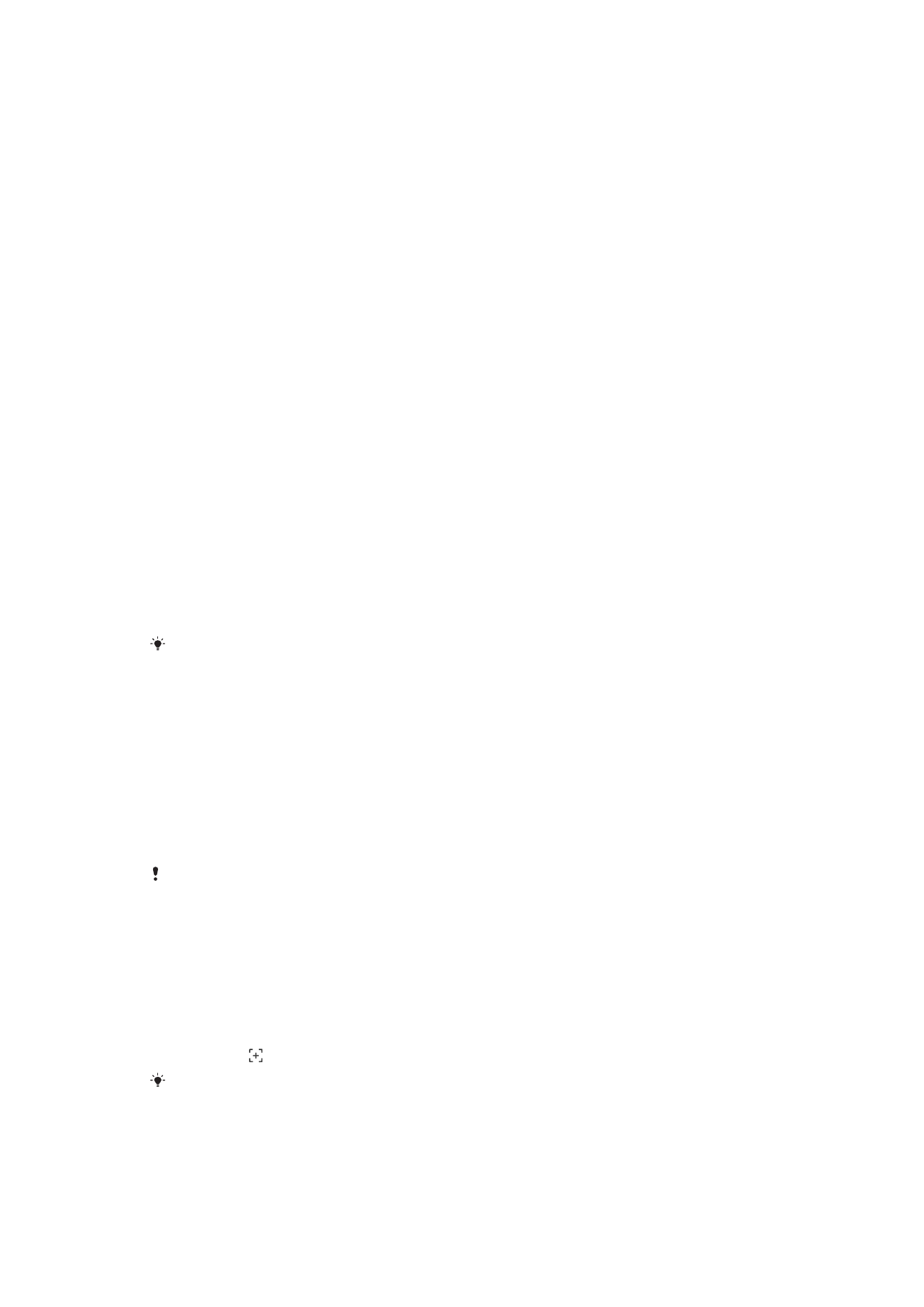
Kreiranje fascikle na početnom ekranu
•
Dodirnite i zadržite ikonu aplikacije ili prečicu dok uređaj ne počne da vibrira, a
zatim je prevucite i otpustite preko ikone druge aplikacije ili prečice.
Dodavanje stavki u fasciklu na početnom ekranu
•
Dodirnite i držite stavku dok uređaj ne počne da vibrira, a zatim prevucite stavku u
fasciklu.
Preimenovanje fascikle na početnom ekranu
1
Tapnite na fasciklu da biste je otvorili.
2
Tapnite na naslovnu traku fascikle da biste prikazali polje
Ime fascikle.
3
Unesite novo ime fascikle i tapnite na
GOTOVO.